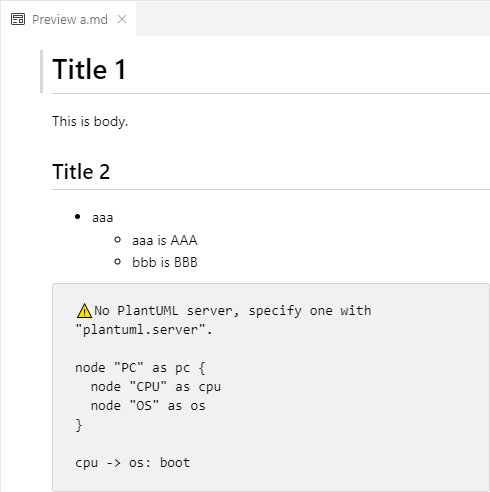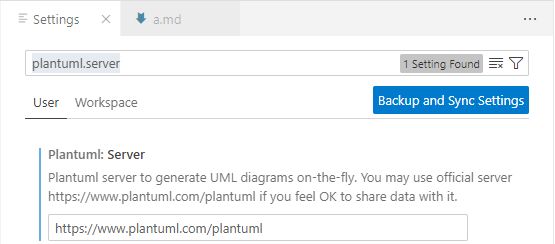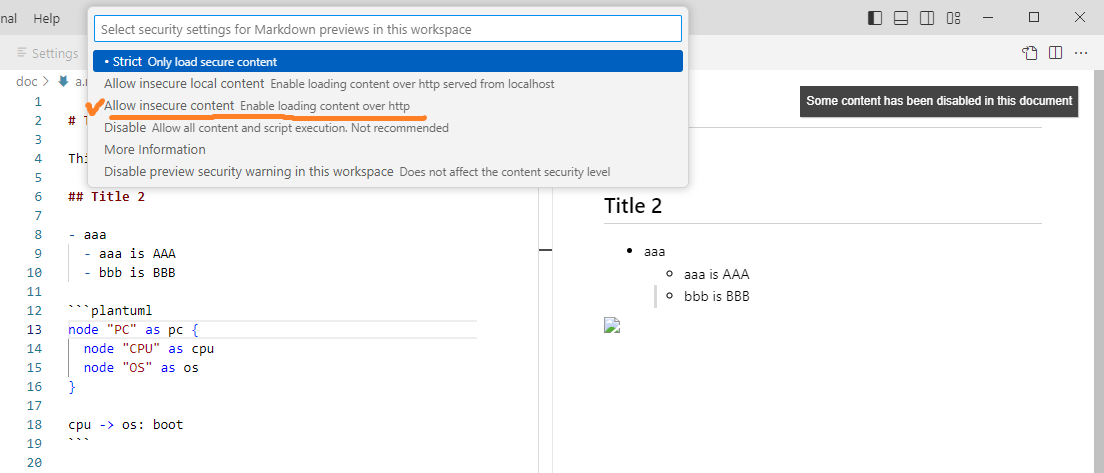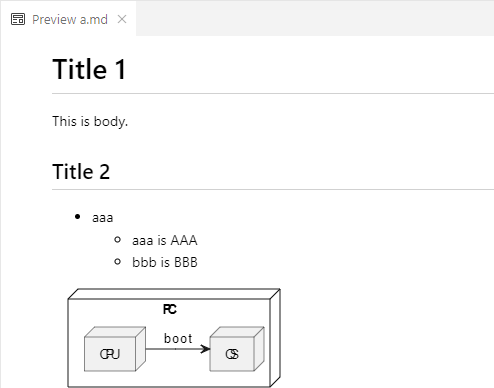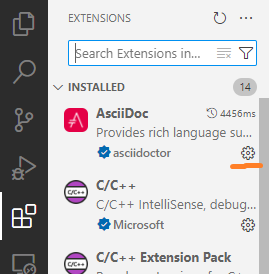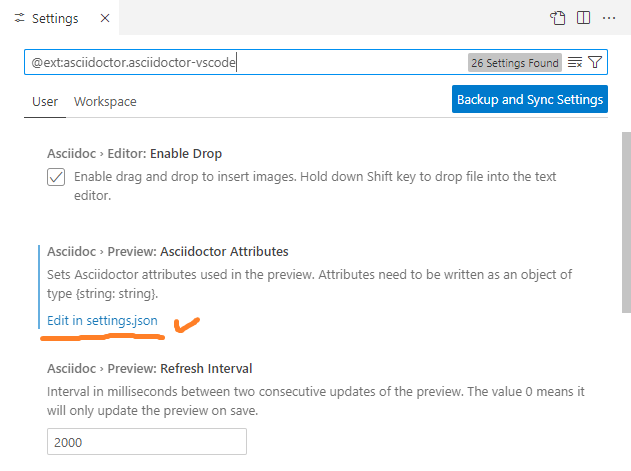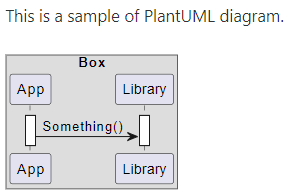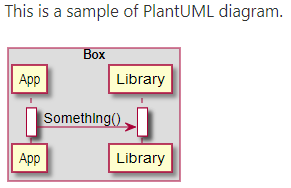2024年4月17日
VSCodeとMarkdownとPlantUMLのローカルサーバー
目次: Linux
VSCodeのPlantUML Extensionをインストールすると、MarkdownにPlantUMLの図を混ぜることができます。
何も設定しない状態だと、
このようにプレビュー画面に「No PlantUML server, specify one with "plantuml.server".」エラーが出ます。
設定方法(インターネットにコードを送って良い場合)
VSCodeのSettingsの検索ボックスにplantuml.serverと入力するとPlantuml: Server項目が出るはずなので、そこにサーバーのURLを設定します。ヘルプメッセージにもあるように、自分で書いたPlantUMLのソースコードをインターネットに送ってよければhttps://www.plantuml.com/plantumlを指定するのが最も簡単です。
設定し終わったら、このようなMarkdownの文書で動作確認します。
動作確認用のMarkdown + PlantUML
# Title 1
This is body.
## Title 2
- aaa
- aaa is AAA
- bbb is BBB
```plantuml
node "PC" as pc {
node "CPU" as cpu
node "OS" as os
}
cpu -> os: boot
```
プレビュー画面にこのような画像が出るはずです。
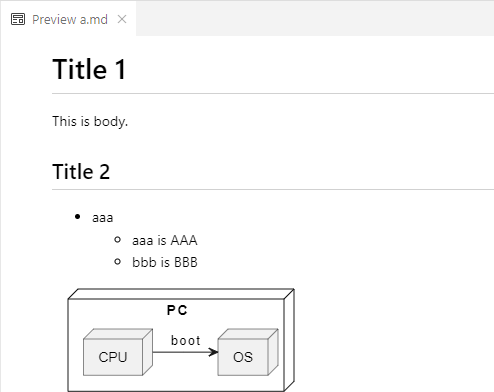
www.plantuml.comサーバーを使用したときの表示例
表示されました、簡単ですね。しかし外部にソースコードを送りたくない場合もあります。
設定方法(ローカルサーバー)
インターネットに自分で書いたPlantUMLのソースコードを送信されると困る場合は、PlantUMLのサーバーをローカルで起動すると良いです。PlantUMLのサイト(PlantUML Downloads and Source Code)から、PlantUMLのJARファイルをダウンロードします。今回はバージョン1.2024.4を使用しました。
起動方法は公式サイト(PlantUML PicoWeb Server)にある通りにやりましょう。
PlantUML PicoWeb Serverの起動方法
$ java -jar ./plantuml-mit-1.2024.4.jar -picoweb:5000:0.0.0.0
オプション-picowebにてサーバーが待ち受けに使うポートとアドレスを指定します。
VSCodeのPlantuml: Serverには、PlantUMLのローカルサーバーを動作させているマシンのIPアドレスと、PlantUMLを起動するときに指定したポートを指定します(例えば、http://192.168.1.2:5000など)。設定し終わったら先ほどと同じMarkdownの文書を用いて動作確認します。一度プレビュー画面を閉じてもう一度開いてください。
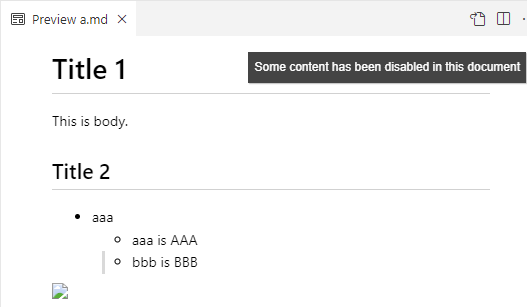
Insecure contentを表示させない設定になっているときの表示
VSCodeはhttpつまり暗号化されていないサーバーとの通信を拒否する設定になっています(改ざんが可能なので)。しかしローカルLANで実験する場合はこの制限は不要ですので、プレビュー画面に「Some content has been disabled in this document」と書かれた横長のボタンが表示され、画像が表示されないときは、
ボタンを押し、リストに表示される「Allow insecure content Enable loading content over http」を選択します。
プレビュー画像が表示されました。生成される画像は似ていますが、私の環境だと文字の表示が変になってしまいます。なぜだろう……?それは今度調べるとして、インターネット上のサーバーに比較してレスポンスが早いです。良いですね。
これはテスト用の簡易サーバー機能なので、本格的に運用する際はアプリケーションサーバーに登録したほうが良いと思います、その設定はまた今度。
コメント一覧
- コメントはありません。
 この記事にコメントする
この記事にコメントする
2024年4月16日
Zephyr SDKのhosttoolsは移動してはいけない、その2 - インストール時のバイナリ書き換え
目次: Zephyr
Zephyr SDKのhosttoolsを移動したらハマったので、メモしておきます。
Zephyr SDKは自前のhosttools(dtcやopenocd、qemuなど)のバイナリを持っていてシステム側のバイナリのバージョンによる不具合などを避けて必要なツールを使うことができます。が、インストールしたパスに強く依存していてディレクトリを移動させると動かなくなります。
今回は動かないバイナリを観察してなぜ動かないのか調べます。
バイナリを観察する
ダイナミックリンカーのパスは実行バイナリに含まれています。
実行バイナリ内のダイナミックリンカーパス
$ readelf -S ./sysroots/x86_64-pokysdk-linux/usr/bin/dtc
There are 29 section headers, starting at offset 0x1e7b8:
Section Headers:
[Nr] Name Type Address Offset
Size EntSize Flags Link Info Align
[ 0] NULL 0000000000000000 00000000
0000000000000000 0000000000000000 0 0 0
[ 1] .interp PROGBITS 00000000000002a8 000002a8 ★これ★
0000000000001000 0000000000000000 A 0 0 1
[ 2] .note.gnu.bu[...] NOTE 00000000000012a8 000012a8
0000000000000024 0000000000000000 A 0 0 4
$ hexdump -C ./sysroots/x86_64-pokysdk-linux/usr/bin/dtc
...略...
00000290 10 09 00 00 00 00 00 00 10 09 00 00 00 00 00 00 |................|
000002a0 01 00 00 00 00 00 00 00 2f 68 6f 6d 65 2f 6b 61 |......../home/ka| ★.interpセクションヘッダ★
000002b0 74 73 75 68 69 72 6f 2f 74 65 73 74 2f 7a 65 70 |tsuhiro/test/zep| ★環境依存のパスがある★
000002c0 68 79 72 2d 73 64 6b 2d 30 2e 31 36 2e 35 2d 31 |hyr-sdk-0.16.5-1|
000002d0 2f 73 79 73 72 6f 6f 74 73 2f 78 38 36 5f 36 34 |/sysroots/x86_64|
000002e0 2d 70 6f 6b 79 73 64 6b 2d 6c 69 6e 75 78 2f 6c |-pokysdk-linux/l|
000002f0 69 62 2f 6c 64 2d 6c 69 6e 75 78 2d 78 38 36 2d |ib/ld-linux-x86-|
00000300 36 34 2e 73 6f 2e 32 00 00 00 00 00 00 00 00 00 |64.so.2.........|
00000310 00 00 00 00 00 00 00 00 00 00 00 00 00 00 00 00 |................|
Zephyrの公式サイトで配布しているバイナリに、私のホームディレクトリを含むパスが入っている訳がありません。おそらくインストール時に書き換えているのでしょう。
インストーラがバイナリを書き換える仕組み
解析のためhosttoolsのインストーラを改造し、バイナリを書き換える前(292行目辺り)に入力待ちで止まるコマンド(catとか)を入れて実行を止めます。インストーラ改造の際の注意点として、インストーラ末尾にあるバイナリを壊さないように編集してください(例えばVimのバイナリモードvim -bなどを使う)。
インストーラの改造
## zephyr-sdk-x86_64-hosttools-standalone-0.9.sh: 290行目付近
...
executable_files=$($SUDO_EXEC find $native_sysroot -type f \
\( -perm -0100 -o -perm -0010 -o -perm -0001 \) -printf "'%h/%f' ")
if [ "x$executable_files" = "x" ]; then
echo "SDK relocate failed, could not get executalbe files"
exit 1
fi
cat ★この後で書き換えているようなので、ここで止める★
tdir=`mktemp -d`
if [ x$tdir = x ] ; then
echo "SDK relocate failed, could not create a temporary directory"
exit 1
fi
...
改造したインストーラを実行
$ ./zephyr-sdk-x86_64-hosttools-standalone-0.9.sh -y -d ~/test/aaa Zephyr Yocto Toolchain SDK installer version 0.9 ================================================ You are about to install the SDK to "/home/katsuhiro/test/aaa". Proceed [Y/n]? Y Extracting SDK..................done Setting it up...^Z [1]+ 停止 ./zephyr-sdk-x86_64-hosttools-standalone-0.9.sh -y -d ~/test/aaa
バイナリの書き換えが起こる前に止めました。この状態でダイナミックリンカーのパスを見ます。
書き換える前のダイナミックリンカーのパス
$ ldd ./sysroots/x86_64-pokysdk-linux/usr/bin/dtc
linux-vdso.so.1 (0x00007ffd5d74f000)
libc.so.6 => /lib/x86_64-linux-gnu/libc.so.6 (0x00007fa4d5e8e000)
/opt/zephyr-sdk/0.9/sysroots/x86_64-pokysdk-linux/lib/ld-linux-x86-64.so.2 => /lib64/ld-linux-x86-64.so.2 (0x00007fa4d60b5000)
書き換える前のパスは/opt/zephyr-sdk/0.9で、インストーラのデフォルトインストール先と同じパスです。
ダイナミックリンカーのパスを書き換えるのは誰か?ディレクトリにあるrelocate_sdk.pyスクリプトです。このスクリプトはhosttoolsインストール終了後に消されるので、インストーラを改造して途中で止めないと中身を拝むことができません。
バイナリ書き換えスクリプト
$ ls environment-setup-x86_64-pokysdk-linux relocate_sdk.py ★このスクリプト★ sysroots version-x86_64-pokysdk-linux zephyr-sdk-x86_64-hosttools-standalone-0.9.sh
詳しく追っていませんが、change_interpreter()関数が書き換える本体のようです。
relocate_sdk.pyのchange_interpreter()関数
def change_interpreter(elf_file_name):
if arch == 32:
ph_fmt = "<IIIIIIII"
else:
ph_fmt = "<IIQQQQQQ"
""" look for PT_INTERP section """
for i in range(0,e_phnum):
f.seek(e_phoff + i * e_phentsize)
ph_hdr = f.read(e_phentsize)
if arch == 32:
# 32bit
p_type, p_offset, p_vaddr, p_paddr, p_filesz,\
p_memsz, p_flags, p_align = struct.unpack(ph_fmt, ph_hdr)
else:
# 64bit
p_type, p_flags, p_offset, p_vaddr, p_paddr, \
p_filesz, p_memsz, p_align = struct.unpack(ph_fmt, ph_hdr)
""" change interpreter """
if p_type == 3:
# PT_INTERP section
f.seek(p_offset)
# External SDKs with mixed pre-compiled binaries should not get
# relocated so look for some variant of /lib
fname = f.read(11)
if fname.startswith(b("/lib/")) or fname.startswith(b("/lib64/")) or \
fname.startswith(b("/lib32/")) or fname.startswith(b("/usr/lib32/")) or \
fname.startswith(b("/usr/lib32/")) or fname.startswith(b("/usr/lib64/")):
break
if p_filesz == 0:
break
if (len(new_dl_path) >= p_filesz):
print("ERROR: could not relocate %s, interp size = %i and %i is needed." \
% (elf_file_name, p_memsz, len(new_dl_path) + 1))
break
dl_path = new_dl_path + b("\0") * (p_filesz - len(new_dl_path))
f.seek(p_offset)
f.write(dl_path) #★新たなパスに書き換え★
break
プログラムヘッダのPT_INTERPセクションを探して、/libや/usr/libから始まるパス以外であれば書き換える仕組みです。バイナリにデフォルトで含まれているパスは/optから始まっていましたから、書き換え対象になるわけです。
Zephyr SDKのhosttoolsインストール時にこんなことしてたんですね……知らんかった。
コメント一覧
- コメントはありません。
 この記事にコメントする
この記事にコメントする
2024年4月15日
Zephyr SDKのhosttoolsは移動してはいけない、その1 - 移動させると動かなくなる
目次: Zephyr
Zephyr SDKのhosttoolsを移動したらハマったので、メモしておきます。
Zephyr SDKは自前のhosttools(dtcやopenocd、qemuなど)のバイナリを持っていてシステム側のバイナリのバージョンによる不具合などを避けて必要なツールを使うことができます。直接呼び出すことはなくても、westを使っている人は間接的に使っているはずです。
そんな便利なhosttoolsなんですけど、インストールしたパスに強く依存していてディレクトリを移動させると動かなくなります。何が起きるか順に見ましょう。初めにhosttoolsのみをインストールし、dtcを実行します。
hosttoolsをインストール&実行
$ mkdir test $ cd ~/test $ wget https://github.com/zephyrproject-rtos/sdk-ng/releases/download/v0.16.5-1/zephyr-sdk-0.16.5-1_linux-x86_64_minimal.tar.xz $ tar xf zephyr-sdk-0.16.5-1_linux-x86_64_minimal.tar.xz $ cd ~/test/zephyr-sdk-0.16.5-1 $ ./zephyr-sdk-x86_64-hosttools-standalone-0.9.sh -y -d ~/test/zephyr-sdk-0.16.5-1 $ ./sysroots/x86_64-pokysdk-linux/usr/bin/dtc --version Version: DTC 1.6.0-dirty
正常動作しました。次にディレクトリを移動して、もう一度dtcを実行します。
移動後は実行できない
$ cd ~/test $ mv zephyr-sdk-0.16.5-1 aaa $ cd ~/test/aaa $ ./sysroots/x86_64-pokysdk-linux/usr/bin/dtc --version bash: ./sysroots/x86_64-pokysdk-linux/usr/bin/dtc: 実行できません: 必要なファイルがありません
バイナリは一切変更していないのに動かなくなってしまいました……。バイナリは同一ですから設定もしくはダイナミックリンク周りが怪しそうです。まずはlddでライブラリ参照パスを見ます。
ダイナミックリンクの依存関係を表示する
$ ldd ./sysroots/x86_64-pokysdk-linux/usr/bin/dtc
linux-vdso.so.1 (0x00007ffd3e302000)
libc.so.6 => /lib/x86_64-linux-gnu/libc.so.6 (0x00007fbd136b2000)
/home/katsuhiro/test/zephyr-sdk-0.16.5-1/sysroots/x86_64-pokysdk-linux/lib/ld-linux-x86-64.so.2 => /lib64/ld-linux-x86-64.so.2 (0x00007fbd138d9000)
ダイナミックリンカー(ld-linux.so)のパスにhosttoolsをインストールしたパスが含まれています。先ほどhosttoolsのディレクトリごと移動してしまったので、リンカーが見当たらないと怒っているようです。
続きはまた今度にします。
コメント一覧
- コメントはありません。
 この記事にコメントする
この記事にコメントする
2024年4月12日
台湾東部沖地震に寄付
ささやかではありますが台湾東部沖地震に寄付しました。日本の赤十字社→台湾の赤十字(正式名称は中華民国紅十字会)の経路で支援されるようです。
今回調べて初めて知ったのですが、台湾の赤十字社は中国との関係で微妙な位置に立たされているようです。
- 各国の赤十字社、赤新月社は国際赤十字赤新月社連盟(IFRC、平時の支援活動)に加盟し、赤十字国際委員会(ICRC、戦時の支援活動)の統括で活動している
- ICRCの7原則(赤十字の7原則)により、赤十字社は一国に一社と決まっている
- ICRCが台湾の赤十字を承認すると、ICRCが台湾=国と暗に認めることになる
- 台湾は中国の一部と主張する中国にとって大問題
とまあ中国と台湾間の政治問題によるものみたいです。まあ政治問題はさておいて、私は台湾赤十字の支援活動が誠実に行われていると信じて寄付するのみです。
コメント一覧
- コメントはありません。
 この記事にコメントする
この記事にコメントする
2024年4月11日
VScodeとAsciiDocとKrokiローカルサーバー
目次: Linux
AsciiDoc ExtensionはAsciiDocのプレビューはもちろんのこと、AsciiDoc文書に埋め込んだMermaidやPlantUMLのような図形作成用言語の画像もプレビュー可能です。
以前のバージョンではローカルにツールをインストールしてプレビュー画像を生成できました(2022年9月4日の日記参照)が、最近のバージョン(おそらく3.1.0以降?)はKroki(Krokiのサイト)による図形描画に変更されたようです。
AsciiDoc Extensionのデフォルト設定だとhttps://kroki.ioにMermaidやPlantUMLのソースコードを送って、画像を受け取る設定になっています。これで問題なければそのまま使用すれば良いですが、外部のサーバーにソースコードを送りたくない場合はローカルにKrokiサーバーを立ち上げることでローカルネットワーク環境で完結することもできます。素晴らしいですね。
Krokiローカルサーバーの設定
Krokiのローカルサーバー立ち上げについてはDockerが便利なようです。Dockerが良い方はそちらを検索してみてください。
今回はKrokiを単体で立ち上げてみます。……と言ってもKroki自体に特に難しいことはなく、公式サイト(Manual Install :: Kroki Documentation)の説明の通りにやればよいです。PlantUMLを表示させたければGraphvizとPlantUMLをインストールした上で、
GraphvizとPlantUMLがインストールされていることの確認
$ which dot /usr/bin/dot $ which plantuml /usr/bin/plantuml
GitHub ReleaseページからダウンロードしたKrokiのJARファイルを起動するだけでサーバーとして機能します。Krokiはサーバー機能を持っていて、動作テストにちょうど良いです。
Krokiの簡易サーバー機能を使う
$ java -jar kroki-standalone-server-v0.25.0.jar \ -DKROKI_LISTEN=0.0.0.0:5000
KROKI_LISTENはどのポートで待ち受けるか?の設定です。PlantUML系の設定は特に何も追加しなくてもPlantUMLを認識していました。これはテスト用の簡易サーバー機能なので、本格的に運用する際はアプリケーションサーバーに登録したほうが良いと思います、その設定はまた今度。
VSCodeの設定
Krokiローカルサーバーを立ち上げたら、VSCodeを設定する必要があります。まずAsciiDoc Extensionの設定を開きます。
Asciidoc > Preview: Asciidoctor Attributesの項目にある[Edit in setting.json]のリンクを開きます。
設定の最後辺りに、
setting.jsonに追加する設定
"asciidoc.preview.asciidoctorAttributes": {
"kroki-server-url": "http://192.168.1.1:5000"
}
を追加するとローカルサーバーに切り替わるはずです。192.168.1.1の部分はKrokiのローカルサーバーを動作させているIPアドレスを指定します。
見た目が少し違う
ローカルサーバーにて画像生成すると見た目が少し変わります。おそらくですが、インターネット側のKrokiサーバーはデフォルトのデザインを変えていると思われます。下記のAsciidoc文書を入力として確かめます。
動作テストに使ったAsciidoc
This is a sample of PlantUML diagram.
[plantuml]
----
@startuml
box "Box"
participant "App" as app
participant "Library" as lib
endbox
activate app
activate lib
app -> lib : Something()
@enduml
----
デフォルトつまりインターネット上のKrokiサーバーを使用する場合、このような結果になります。
ローカルサーバーを使用する場合、このような結果になります。グレーっぽいデザインから黄色のデザインに変わりました。
Krokiはkroki-standalone-server-v0.25.0.jarで、Krokiを動作させている環境はDebian Testingです。各モジュールのバージョンは、
- plantuml: 1.2020.2
- Graphviz: 2.42.2-8
です。
コメント一覧
- コメントはありません。
 この記事にコメントする
この記事にコメントする
2024年4月9日
初めて作ったボード動作せず(手で直した)
目次: Arduino
以前(2024年3月24日の日記参照)発注して、全く動ないうえにNMOSが焼ける(2024年4月3日の日記参照)PCBを直してみました。
まずはミスったNMOS 8個を全部外しました。当初はNMOSをきれいに外して再利用できないか?と考えたんですが、ナメた考えだったことがすぐにわかりました。全然外れません、無理だこれ。
次善策としてNMOSの足を切り破壊しながら外しました。代わりのNMOSはOnSemi BSS138を新たに購入します(秋月で売ってる)。本当はOnSemi BSS123ですけど、高周波とか高圧電流とか厳しい信号ではないしBSS123でもBSS138でも大差ありません。
NMOSを外したら修正します。ミスした箇所はNMOSのピン配置ですから、辻褄が合うようにNMOSを付け直せば良いはずです。
PCB側とNMOS側のピン配置の概略
PCB側が想定しているピン配置(間違い)
Drain 1 | |
| NMOS | 3 Source
Gate 2 | |
NMOS側のピン配置(正しい)
Gate 1 | |
| NMOS | 3 Drain
Source 2 | |
NMOSを裏向きにつけたらどうかとアドバイスも頂いたんですが、ちょうど左周りに60°回転させるとGate/Source/Drainがぴったり合いますので、回転させて付けることにしました。
SOT-23のピン配置は正三角形ではない(1-2間だけ若干狭い)ため、回転させると端子がはみ出してしまいます。私はハンダ付けが上手な訳でもなく、表面実装系の細かいやつは難しいのでハンダをちょっと増やしてごまかします。
できました。斜めに付いてる違和感がすごいのと芋ハンダだらけで長持ちしなさそうです。そもそも手修理ボードは長期運用するつもりがないから今だけ動いてくれればとりあえずヨシ!!
コメント一覧
- コメントはありません。
 この記事にコメントする
この記事にコメントする
| < | 2024 | > | ||||
| << | < | 04 | > | >> | ||
| 日 | 月 | 火 | 水 | 木 | 金 | 土 |
| - | 1 | 2 | 3 | 4 | 5 | 6 |
| 7 | 8 | 9 | 10 | 11 | 12 | 13 |
| 14 | 15 | 16 | 17 | 18 | 19 | 20 |
| 21 | 22 | 23 | 24 | 25 | 26 | 27 |
| 28 | 29 | 30 | - | - | - | - |
こんてんつ
 wiki
wiki Linux JM
Linux JM Java API
Java API過去の日記
 2002年
2002年 2003年
2003年 2004年
2004年 2005年
2005年 2006年
2006年 2007年
2007年 2008年
2008年 2009年
2009年 2010年
2010年 2011年
2011年 2012年
2012年 2013年
2013年 2014年
2014年 2015年
2015年 2016年
2016年 2017年
2017年 2018年
2018年 2019年
2019年 2020年
2020年 2021年
2021年 2022年
2022年 2023年
2023年 2024年
2024年 過去日記について
過去日記についてその他の情報
 アクセス統計
アクセス統計 サーバ一覧
サーバ一覧 サイトの情報
サイトの情報合計:
本日:
 未来から過去へ表示(*)
未来から過去へ表示(*)